Это учебное пособие проведет вас через проектирование простого 3-осевого фрезерного станка. Начнем учебный пример с открытия файла .md, который уже содержит все тела, представляющие станок. Это учебное пособие дает вам инструкции, которые помогут установить связи между различными телами. Вы пройдете через задание связей перемещения, родитель/потомок и верхней поверхности стола.
Задание перемещений
Сначала откройте 3axFerarriMachine Notcomplete.md из Examples\Machine Design\Mill\3-Axis.
Давайте установим, как двигается станок. Первый элемент - это пиноль. Эта пиноль представлена как отдельное тело в файле детали. Вы можете увидеть пиноль (quill) в Виде детали и в графическом окне (здесь показана красным):
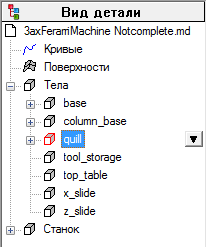
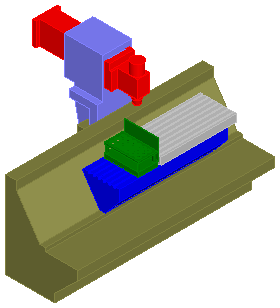
- Выберите вкладку «Дизайн станка» > панель «Передвижение» > «Движение».
Появится диалог Задать движение:
- Для тела выберите quill, а в разделе Пиноль инструмента выберите Перемещение +dY.
- Нажмите на кнопку Применить, чтобы сохранить настройки для этого тела.
- Для следующего тела выберите z_slide, а в разделе Пиноль инструмента выберите Перемещение +dZ.
- Нажмите на кнопку Применить, чтобы сохранить настройки для этого тела.
- Для следующего тела выберите х_slide, а в разделе Стол выберите Перемещение -dХ.
- Нажмите на кнопку Применить, чтобы сохранить настройки для этого тела.
- Нажмите OK, чтобы закрыть диалог.
Определение отношений 'родитель-потомок'
Затем мы должны определить несколько отношений родитель-потомок между различными телами. Картинка ниже показывает первый набор отношений родитель-потомок, который нужно задать. Станок - родитель тела column_base, которое в свою очередь является родителем тела z_slide, являющимся родителем тела quill. Если тело column_base перемещается, то телу z_slide необходимо перемещаться вместе с ним, а если z_slide перемещается, то телу quill необходимо также двигаться вместе с ним.
|
|
|
- Выберите вкладку «Дизайн станка» > панель «Конфигурация» > «Отношения "родитель — потомок"».
Откроется диалог Отношения 'родитель-потомок'.
- Для родитель/тело1 выберите machine, а для потомок/тело2 выберите column_base. Это устанавливает, что тело machine является родителем тела column_base.
- Нажмите на кнопку Применить, чтобы сохранить отношение.
- Повторите шаги 2 и 3, чтобы задать следующее:
- column_base - родитель тела z_slide
- z_slide - родитель тела quill
- machine - родитель тела base
- base - родитель тела x_slide
- x_slide - родитель тела top_table
- x_slide - родитель тела tool_storage
Совет: Используйте кнопку со стрелкой влево, чтобы быстро переместить тело потомок в колонку родитель в низ списка.Иерархия станка должна выглядеть следующим образом:
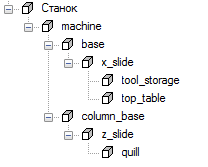
- Нажмите OK, чтобы закрыть диалог.
Определение точки привязки заготовки
Далее мы должны определить верхнюю поверхность стола так, чтобы сообщить FeatureCAM, куда положить заготовку всякий раз, когда станок используется в симуляции.
- Выберите вкладку «Главная» > панель «Создать» > «ЛСК».
Появится диалог ЛСК.
- Нажмите на кнопку Новый.
Появится диалог Новая ЛСК.
- В диалоге Новая ЛСК:
- Для Имени введите UCS2.
- Выберите опцию Создать по ЛСК.
- Выберите ЛСК STOCK.
- Нажмите на кнопку OK, чтобы закрыть диалог Новая ЛСК.
- В диалоге ЛСК убедитесь, что выбрана UCS2 в качестве Текущей ЛСК, и нажмите на кнопку Перенести.
Появится диалог Перенести.
- В разделе Перенести вдоль оси введите 100 для оси Z. Это переносит её на верхнюю поверхность стола, как показано ниже.
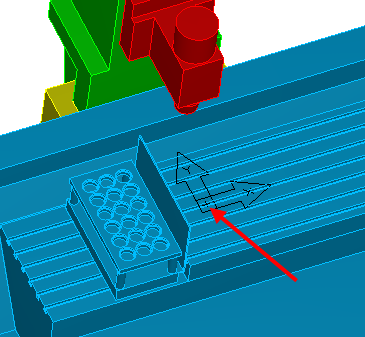
- Нажмите на кнопку ОК, чтобы сохранить настройки и закрыть диалог.
- Нажмите на кнопку Закрыть, чтобы закрыть диалог ЛСК.
- Выберите вкладку «Дизайн станка» > панель «Конфигурация» > «Верхняя поверхность стола».
Появится диалог Верхняя поверхность стола.
- В диалоге Верхняя поверхность стола:
- Выберите top_table в качестве тела.
- Выберите опцию Существующая ЛСК.
- Выберите UCS2 в меню Существующая ЛСК.
- Нажмите на кнопку ОК, чтобы сохранить настройки и закрыть диалог.
Задайте точку привязки шпинделя
Далее мы должны определить место, где будут сопрягаться шпиндель и пиноль.
- Выберите вкладку «Главная» > панель «Создать» > «ЛСК».
Появится диалог ЛСК.
- Нажмите на кнопку Новый.
Появится диалог Новая ЛСК.
- В диалоге Новая ЛСК:
- Для Имени введите UCS3.
- Выберите опцию Создать и открыть Мастер базирования.
- Нажмите на кнопку ОК.
Откроется мастер Базировать ЛСК.
- Выберите Поверхность вращения и нажмите на кнопку Далее.
- Для поверхности выберите или укажите face_31 тела quill (показано ниже).
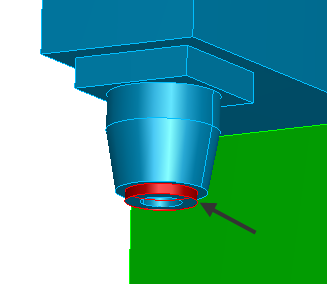
- Нажмите на кнопку Готово, чтобы сохранить и закрыть мастер.
- Нажмите на кнопку Закрыть, чтобы закрыть диалог ЛСК.
Эта новая ЛСК является точкой сопряжения для шпинделя.
- Выберите вкладку «Дизайн станка» > панель «Инструменты» > «Добавить положение инструмента».
Откроется диалог Добавить положение инструмента.
- В диалоге Добавить положение инструмента:
- Выберите вкладку Добавить положение инструмента.
- Для тела выберите quill.
- Выберите опцию Существующая ЛСК.
- Выберите UCS3 в меню Существующая ЛСК.
- Нажмите на кнопку ОК, чтобы сохранить настройки и закрыть диалог.
Сохранение нового станка
Сохраните станок в новом файле.
- Выберите «Файл» > «Сохранить как».
- Сохраните этот файл под новым именем, чтобы файл примера не был заменен и можно было снова использовать его в будущем.
Использование нового станка
Чтобы использовать новый станок:
- Откройте файл .fm.
- Выберите вкладку «Главная» > панель «Программирование детали» > «Установы».
Появится диалог Установы.
- Выберите Установ, который нужно симулировать, и нажмите на кнопку Изменить.
Прим.: Для файлов, в которых симулируется несколько установов, таких как детали с поворотом или токарно/фрезерные детали, нужно ассоциировать файл станка с первым установом детали.
- Жмите на кнопку Далее до тех пор, пока не дойдете до страницы Установ - Информация о симуляции.
- Измените смещение, как нужно. Обычно, если нулевая точка программы расположена сверху детали, то смещение будет отрицательным по Z.
- Выберите Всегда использовать этот и пройдите к месту хранения файла с новым дизайном станка.
- Нажмите на кнопку Готово, чтобы сохранить настройки и закрыть мастер.
- Выберите режим Симуляция станка на панели инструментов Симуляция и нажмите Пуск.
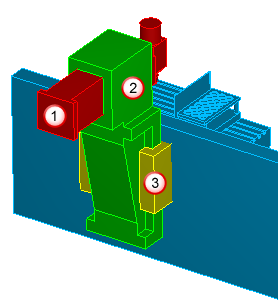
 quill
quill
 z_slide
z_slide
 column_base
column_base